Windows10の大規模アップデートの「Creators Update」の一般公開が始まりました。
この「Creators Update」では、HiDPIスケーリング機能が改良されているとのこと。
前評判通りなら、ようやくWindowsでも4KなどのHiDPIノートPCがまともに使える様になるんじゃ!?
今まで、15インチなのに4K解像度液晶(282 DPI)なDELL XPS15 9550を持て余していたのですが、はてさてUpdateしてみた結果は如何に!?
DELL XPS15 9550ってどんなPC?
DELLのハイエンドノートPCです。
ハイエンドだけにスペックも大概凄いです。
4KのAdobe RGB100%対応超美麗モニタ(UltraHD液晶モデル)、4コア8スレッドのCore i7-6700HQ、GeForce GTX 960M、メモリ16GBとスペック振りまくってて、ハイエンドデスクトップPCと言っても遜色ない感じ。
それでいて、Macbookの様なデザイン性の良いスリムな筐体で、重量も約2kgとなんとか持って歩けるレベルに収まっているという・・・正にモンスターマシンです。
CPU内蔵のグラフィックス以外にNVIDIAのGPUも載っているので、3Dゲームなどもバリバリ動くみたい。

ちなみに、私が使ってるこのXPS15 9550は昨年モデルなので、現状では型落ち品です。
既に後継モデルのXPS15 9560が出ており、こちらは、Core i7-7700HQ、GeForce GTX 1050と更にパワーアップされております。(他は同等)
難点は、今までのWindowsのHiDPI実装がイマイチだったせいで、折角の4Kハイレゾ液晶が無駄機能に成り下がってるところ。 文字が小さくなり過ぎて読めんとか意味不明なんですけど!!
(DPIってナニ?って人はコチラでも見て下さい)
どれだけHiDPIかというと、あのGPD WINですら 267 DPI(5.5インチ、1280×720ドット)なところ、XPS15のUltraHD液晶モデルは驚異の 282 DPI(15.6インチ、3840×2160ドット)なんです!!
GPD WINはモバイルグリップスタイルのお蔭で 267 DPIでもなんとか見えてるのですが、それを上回る 282 DPIのノートPCを普通にデスクに置いて使うというのが、どれほど眼にとって辛いのかは想像に難くないと思います。
まぁ、スケーリングさせてない同尺状態だと、画面にかなり顔を寄せてないと文字は読めません。 つか、ホントに老眼じゃなくても、かなり厳しいと思うんだけどさ・・・。
XPS15を「Windows10 Creators update」に更新
「Creators Update」の変更点はあちこちで書かれてるので、ここでは触れません。
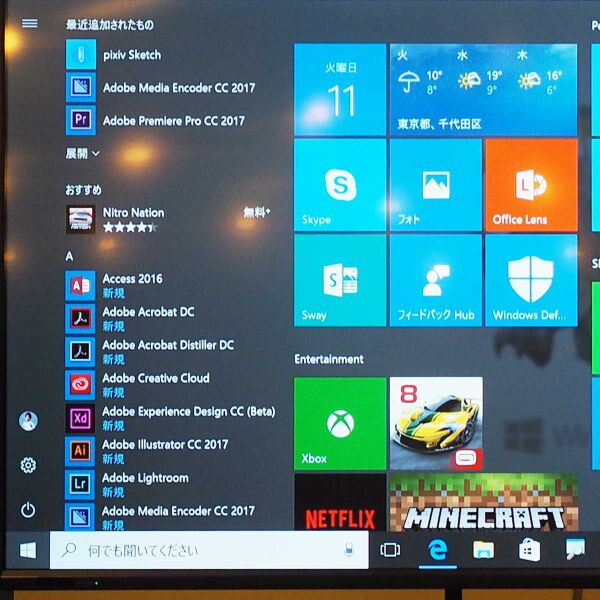
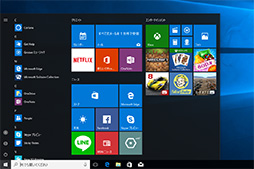
など参考に。
”GAME関連の機能”も新しく導入されてるみたいなので、GPD WINをポータブルWinゲームマシンとして使ってる方にも有益なアップデートなのかも?
でも、GPD WINは「Creators Update」適用後にWiFi設定ファイルを入れ直す必要が有るらしいので、ちゃんと事前準備してから実施した方が良さそうです。もし試される場合はご注意を!
で、今回、私がこの「Creators Update」を使ってみたいのは、”HiDPIスケーリング機能の改良”に期待があるからです。(コチラ↓の情報を参考にさせて頂きました)
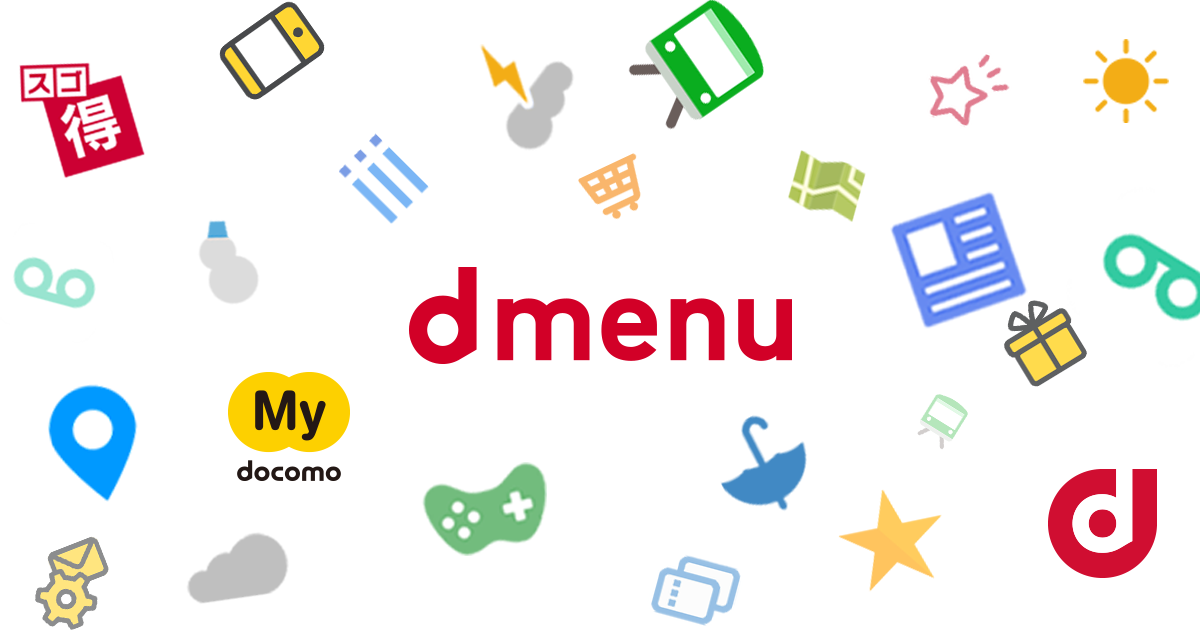
ちなみに「Creators Update」の様な大規模アップデートでは色々問題が起こるが通例です。(笑)
なので、普段なら人柱な方々の情報がある程度揃うまでは手を出さないのが信条なのですが・・・折角の4K液晶に呪いの言葉を吐きつつ使っている宝の持ち腐れな現状を早く打破したかったという事情があり、今回、早まってXPS15を更新してみることにしました。
あ、そうそう、私が試した時はまだWindows Updateでの配信が行われてなかったので、「Windows10更新アシスタント」よりUpdateしております。(現在ではWindows Updateでの配信も始まってる筈です)
Update作業自体はサクッと終わりました。 別件やってて時間測ってないけど、多分1時間掛かってないかな?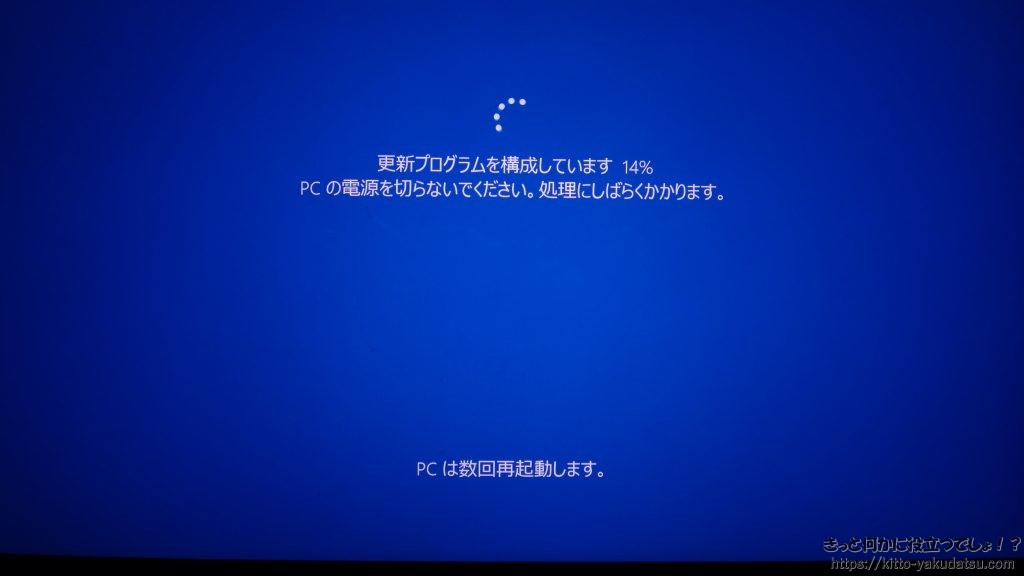
やっぱり、SSDは処理が早くて良いですねぇ。
Creators Update適用後のスケーリング処理の違い
まずは、ディスプレィ設定の拡大縮小とレイアウトで「スケーリング倍率を設定」します。
デスクトップの何もないところで右クリックメニュー表示 → ディスプレィ設定を選択。
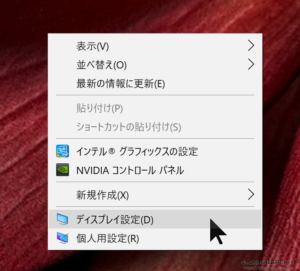
ディスプレィ設定の「テキスト、アプリ、その他の項目のサイズを変更する」でスケーリング倍率を指定。 (今回は200%を指定)
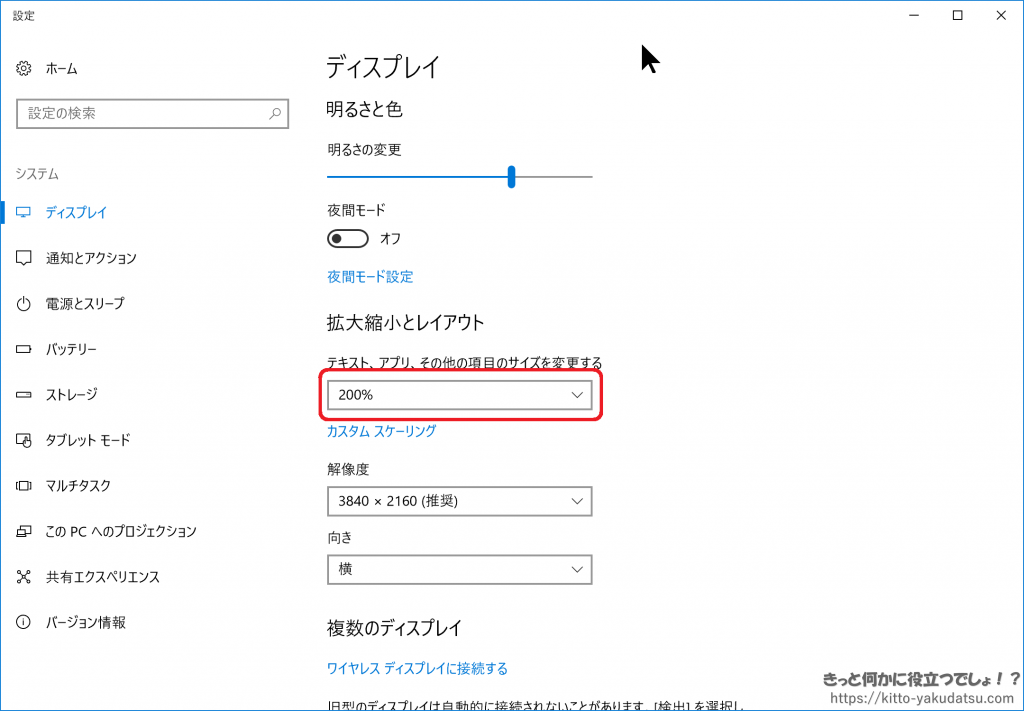
そして、今回の肝の部分。アプリのプロパティにてアプリ毎にHiDPI時の挙動を指定します。
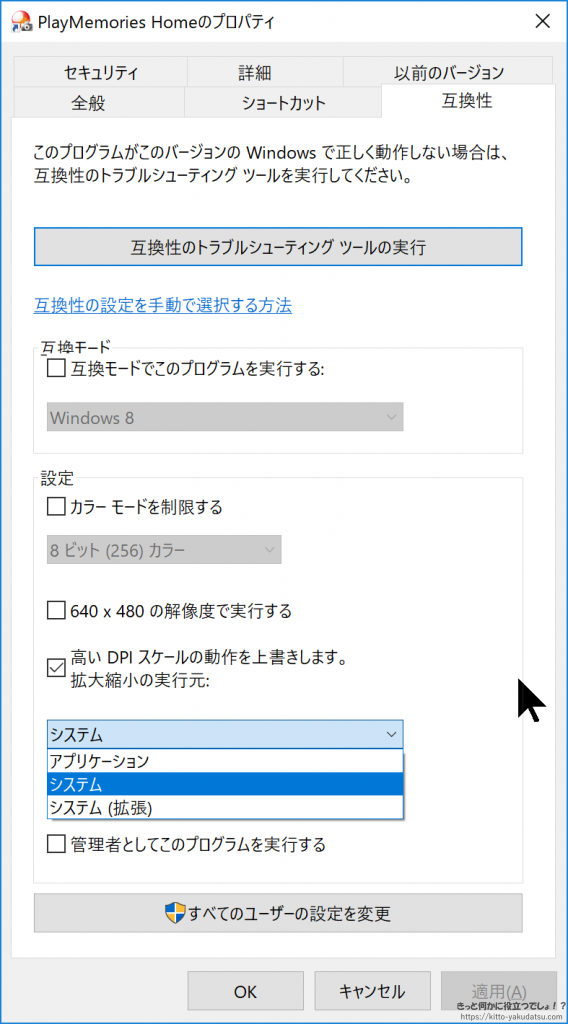
互換性タブの「高いDPIスケールの動作を上書きします。」の項目にチェックを入れて、指定したいモードを選択する様になっています。
PlayMemories Homeのケース
まずは、写真ライブラリアプリの「PlayMemories Home」を例に挙げてみます。
このアプリは、Creators Update前のHiDPI環境下では文字が小さ過ぎてかなり使い辛かったのでなんとか改善して欲しいところ。
一部分だけの画面切り取りですが、比較してみるとこんな結果になりました。
最上段が、件の項目に「チェックが無」の状態。
中段が、件の項目に「チェック有」で「システム」を選択した状態。
最下段が、件の項目に「チェック有」で「システム(拡張)」を選択した状態。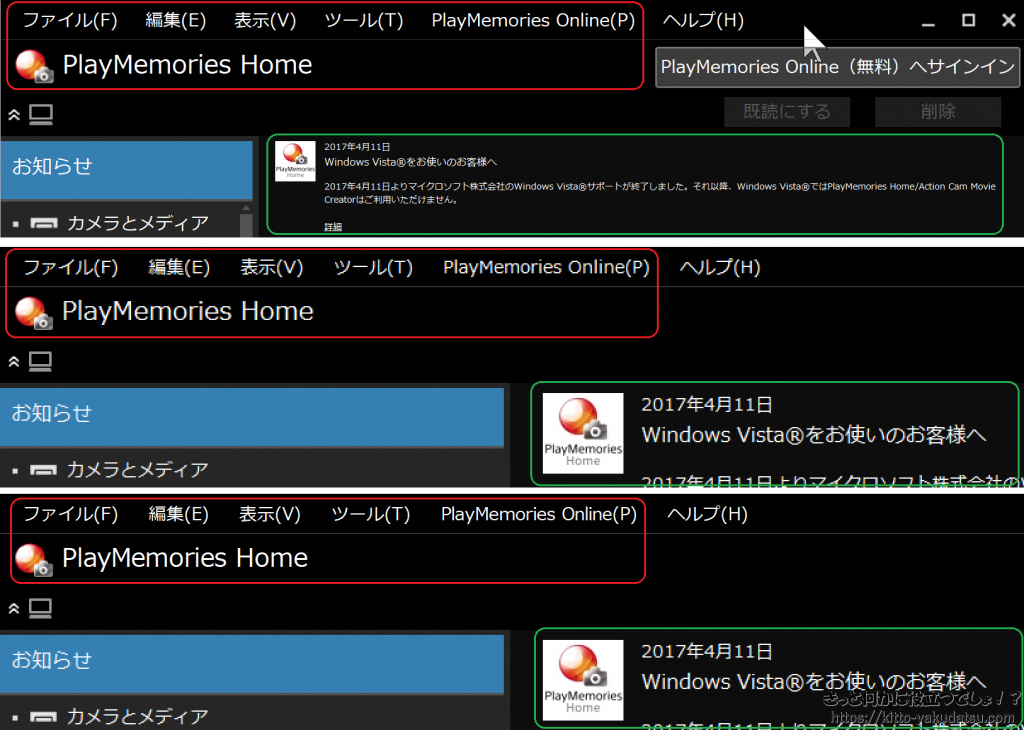
最上段は、赤枠のメニューはスムーズにスケーリングされていますが、緑枠の文字が小さ過ぎて読めません。(この状態はCreators Update前と同じ挙動です)
中段は、緑枠の文字が大きくなって読みやすくなっていますが、赤枠のメニューのスケーリング処理がスムーズになっておらず、微妙。
最下段は、緑枠の文字も大きくて、赤枠のメニューもスムーズにスケーリングされています。
ということで、このケースでは、最後の「チェック有り」で「システム(拡張)」が使いやすい様です。
ただ、緑枠の文字はスケーリングで大きくなっているのに、何故かメニュー文字と違ってスムージングはされていないのが引っ掛かります。
・・・でも、取り敢えずは実用レベルにはなったので、気にしないことにします。(苦笑)
Vegas Pro 14のケース
ビデオ編集アプリの「Vegas Pro 14」でもテスト。
先程と同様、アプリのプロパティの互換性タブの「高いDPIスケールの動作を上書きします。」の項目を「チェック有り」にし、「システム(拡張)」を選択すると、こうなりました。
左上のファイル関連のメニューが崩れてまともに見えなくなっています。(ノД`)・゜・。
ということで、このアプリの場合は「チェック無」のまま使った方が一番まともでした。
どうやら、無条件に「チェック有」&「システム(拡張)」が正解という訳では無さそう。(アプリの作り方によるのか?? 謎が残る・・・)
DesignSpark Mechanical 2.0のケース
3D CADアプリの「DesignSpark Mechanical 2.0」では、「チェック有」&「システム(拡張)」が良い結果を得られました。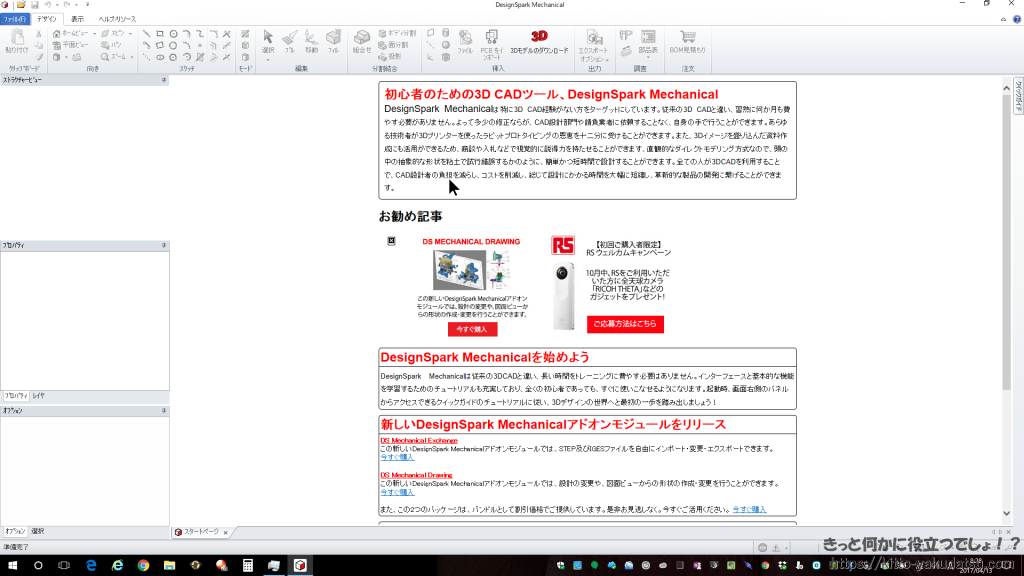
ちなみに、「チェック無」(Creators Update前相当)だとこんな感じ↓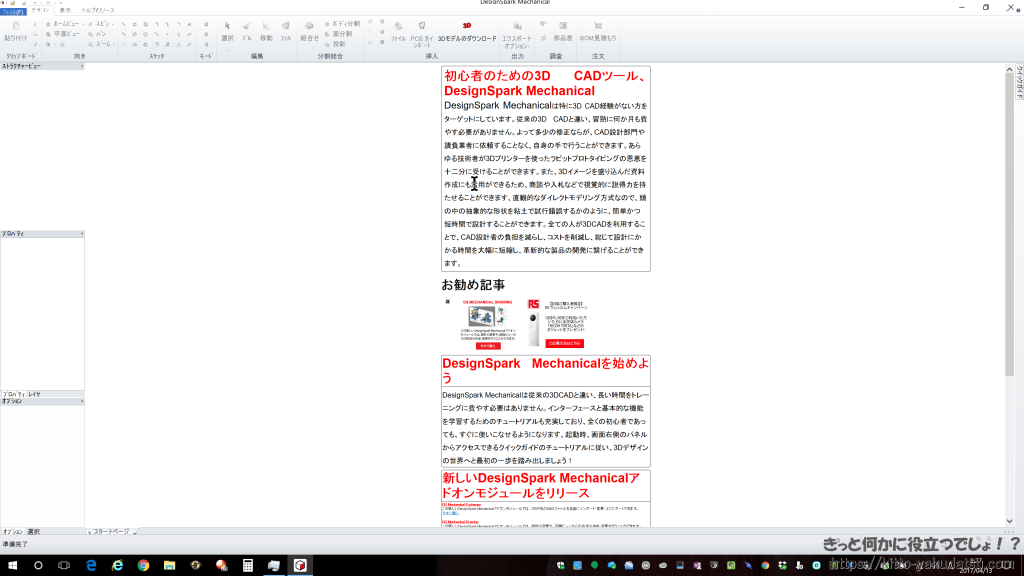
とまぁ、この通りUpdate前はメニューアイコンが小さ過ぎてまともに見えなかったので、今まではXPS15でDesignSpark Mechanical 2.0を弄る気には毛頭なれなかったのですが、今回のCreators Updateでようやく使える状態になってくれました。 よしよし。
Illustratorのケース
最後に、イラスト作成アプリ?の「Illustrator」でも試してみます。
ちなみに、Creators Update前は、オブジェクトの要素アイコンが小さ過ぎて、掴んで動かすことすら出来なかったので、XPS15では作業することを完全に諦めた経緯がありました。
で、同様に「Illustrator」のアプリアイコンのプロパティを弄ろうとしたら・・・よくよく考えるとこのアプリ、普段はAdobe Creative Cloudのランチャー経由で立ち上げてるので、弄るべきアイコンが存在してないんですね。(正確には、Windowsシステムドライブの何処かにあるんでしょうが、普段触れるデスクトップ上にはアイコンが存在しないということです)
なので、取り敢えず、何も設定変更しないまま立ち上げてみたら・・・何故か以前小さ過ぎて掴むことすら出来なかったアイコンが普通のサイズになってるじゃあ~りませんか!!(下記赤丸内のアイコンとか)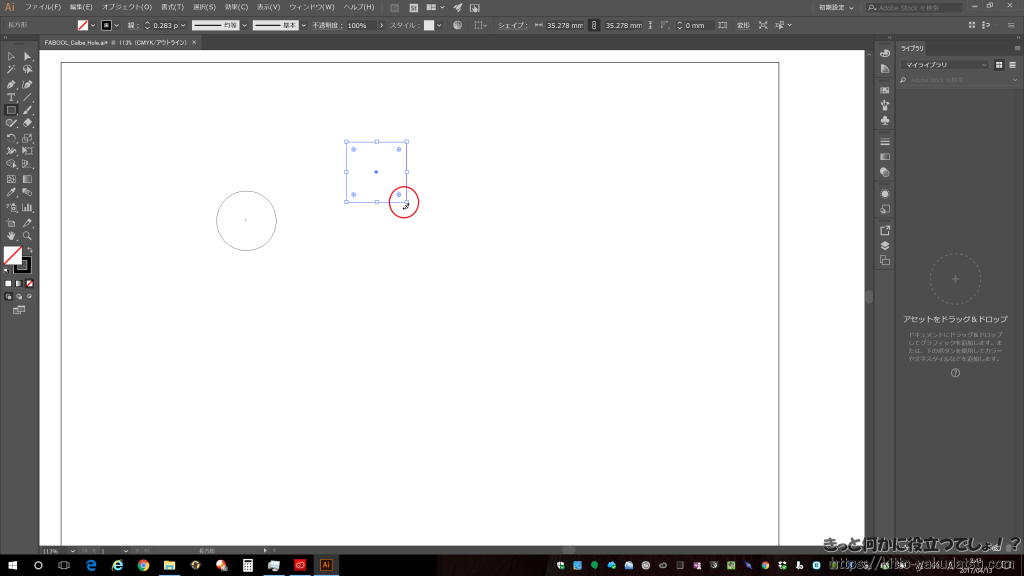
えーと・・・コレって、Creators Updateのお蔭なのかな?、Illustratorがいつの間にかシレっとHiDPI対応をしてたのか?
どちらかは謎ですけど、取り敢えずXPS15でも使える状態になってるので、コレで良しとします。(;^ω^)
でも、謎だなぁ・・・。
まとめ
・Windows10 Creators UpdateのHiDPIスケーリング機能のお蔭で、4KのWindowsノートPCを買ってもMicrosoftを呪いたくなる程の後悔はしないで済みそう。
・HiDPIスケーリング効果の切り替え設定が、アプリのプロパティからの個別設定なのは面倒くさい。でも、使えないよりマシ。
・HiDPIスケーリング効果の切り替え設定は、アプリによって合う合わないがあるみたいなので、試行錯誤が必要。 ぶっちゃけ面倒くさいので、早くMicrosoftから指針出すなりしてメジャーなアプリくらいは足並み揃えて欲しい所。
・GPD Pocketは 323 DPI(7インチ、1920×1200ドット)と細か過ぎて見辛いこと必定だったので、コレは追い風になるのかも?
XPS15 9550 4K UltraHD
XPS15 9560 4K UltraHD
GPD WIN
.png)



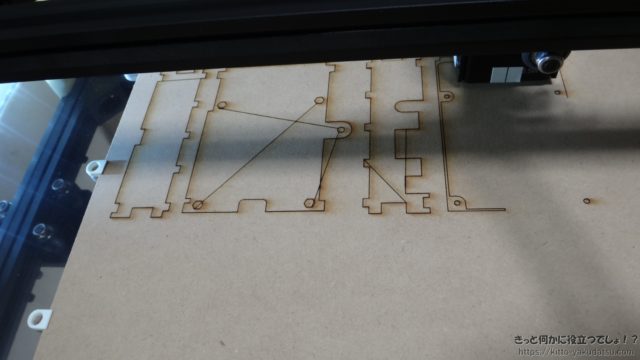














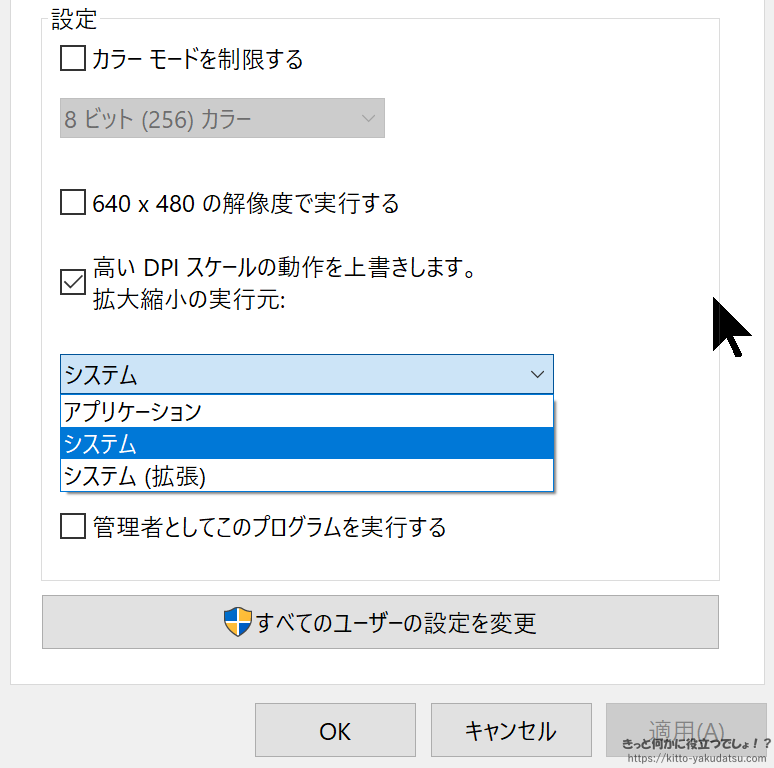


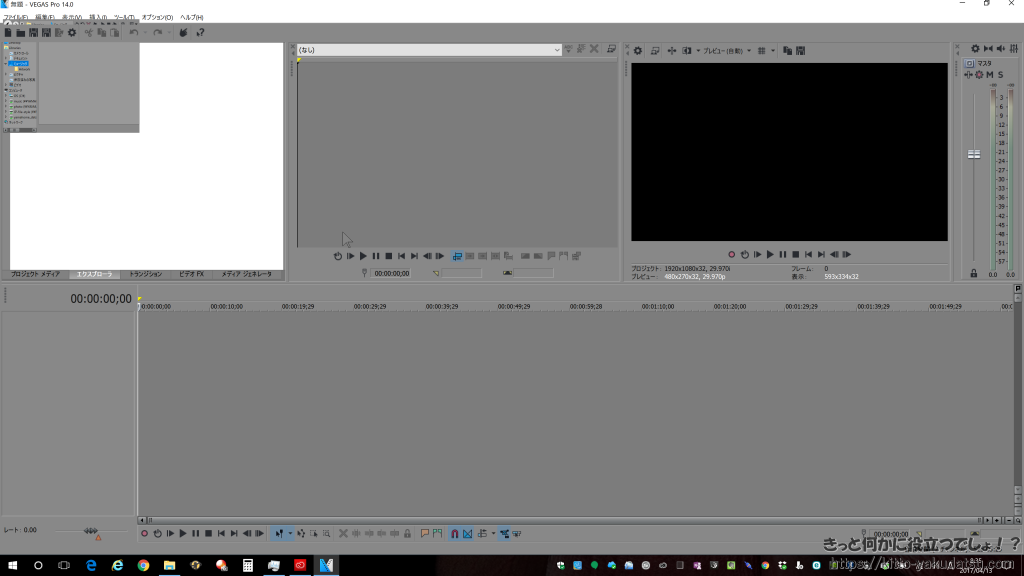



コメント